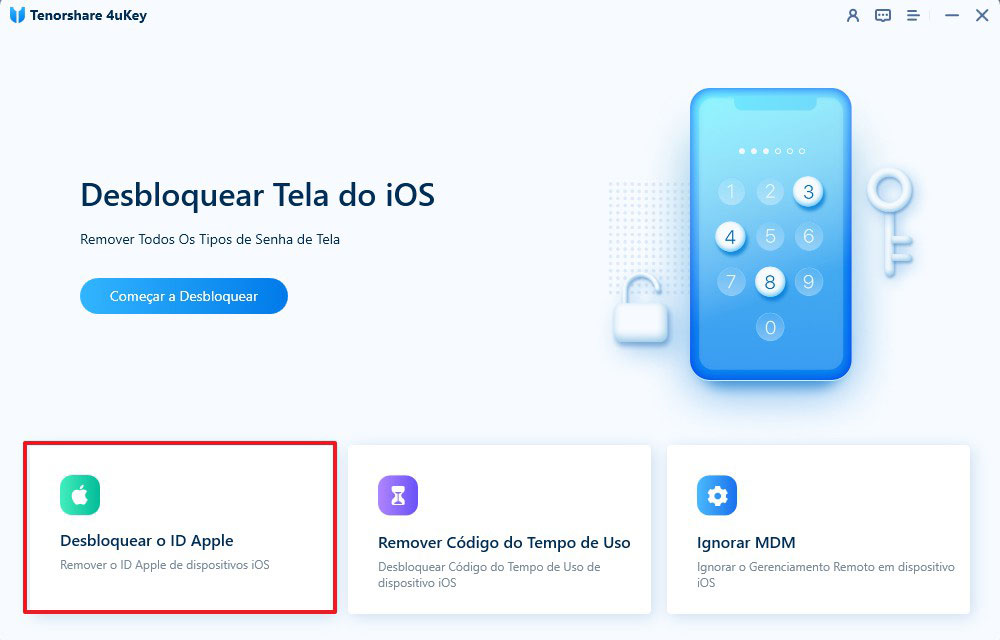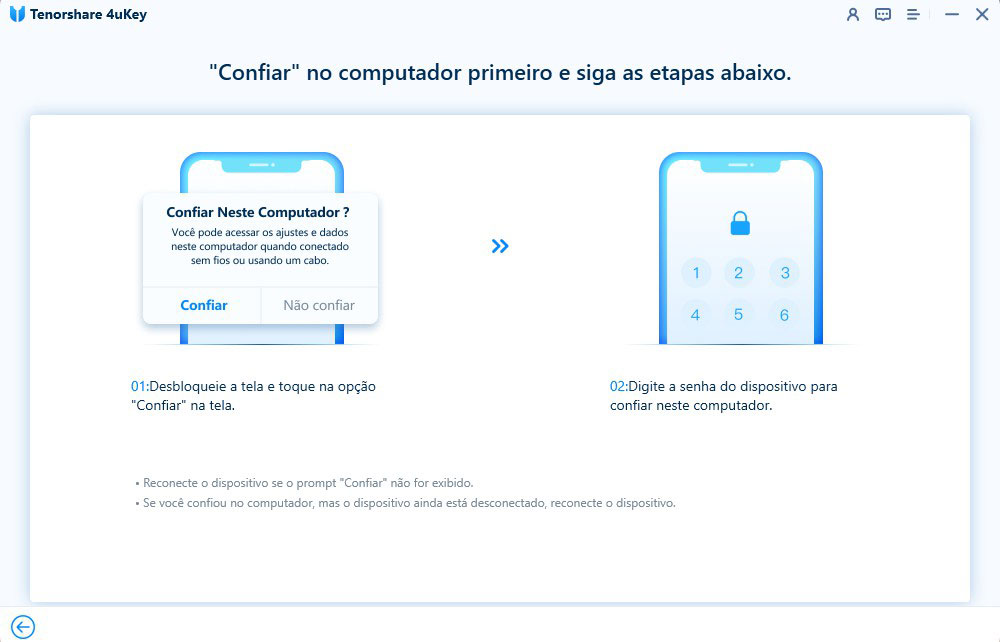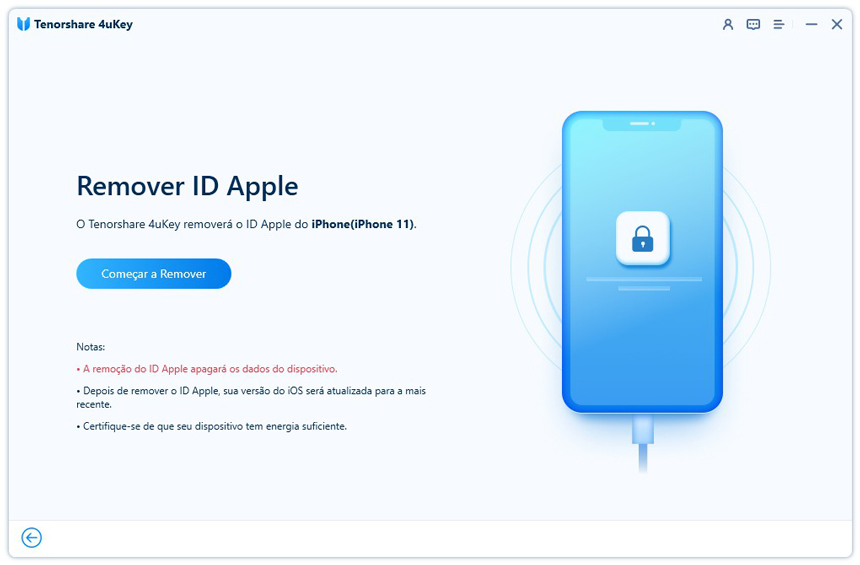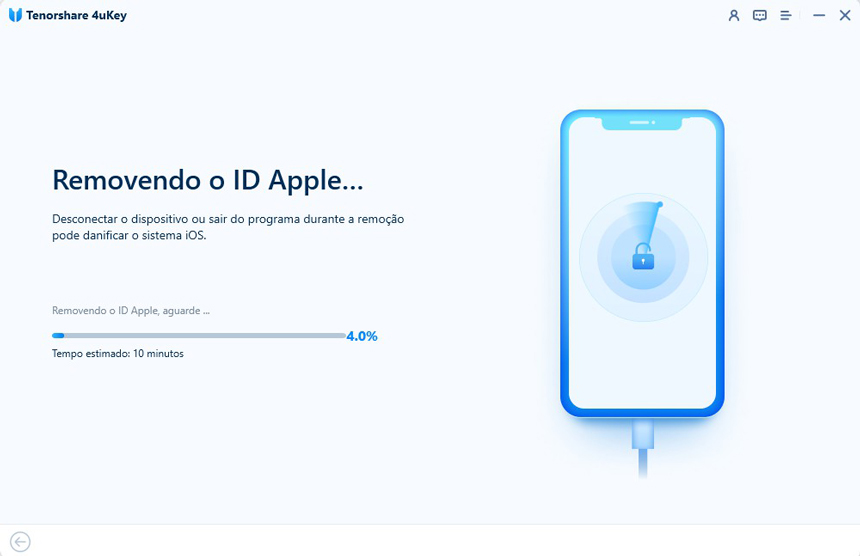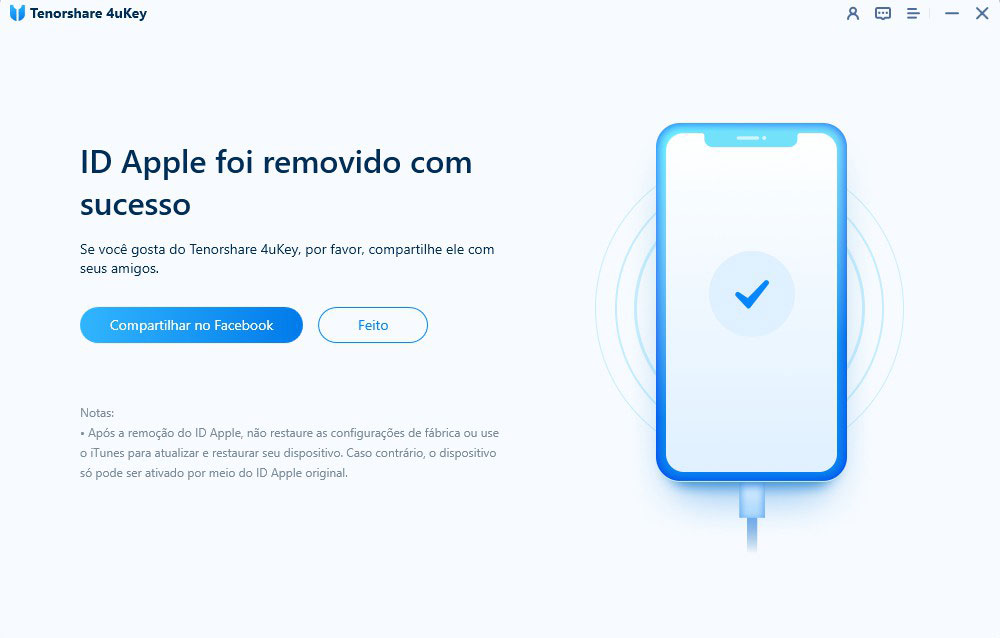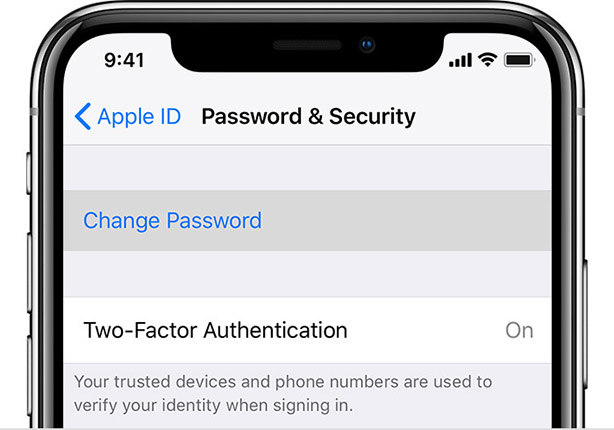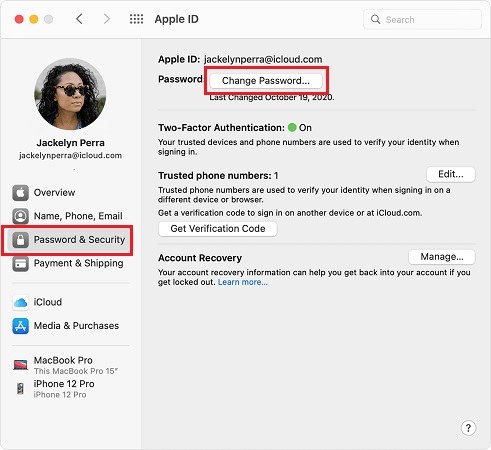Como Redefinir a Senha do ID Apple Usando iforgot: 4 Soluções Eficazes para iOS 18 e iPhone 16
Está se perguntando "Esqueci a senha do ID Apple, como faço para recuperar?" Você pode redefinir sua senha de várias maneiras. Tente o iforgot.apple.com/pt-br ou use uma ferramenta profissional para remover completamente a senha do ID Apple. Quer saber mais? Continue lendo e descubra o passo a passo para redefinir a senha do seu ID Apple, compatível com iOS 18 e iPhone 16.
- Solução 1: Redefinir Facilmente usando 4uKey
- Solução 2: via iforgot.apple.com Email
- Solução 3: no iforgot.apple.com para redefinir [Perguntas de Segurança]
- Solução 4: com Autenticação de Dois Fatores
Solução 1: Redefinir Facilmente usando 4uKey
Quando encontrar as soluções de esquecer senha do ID Apple, há momento que as formas comuns não são suficiente para resolver seu problema. Como redefinir a senha do ID Apple quando esqueceu a senha do ID Apple? Primeiro, colocamos uma dica muito útil como alternativa para resolver a senha do ID Apple, a ferramenta para ignorar senha do iPhone nos poucos minutos, o Tenorshare 4uKey, que permite remover senha do ID Apple facilmente e sem perda de dados se a função “Buscar iPhone” estiver desativada no iPhone.
Confira o passo a passo de como resolver esquecer a senha ID Apple usando essa ferramenta.
-
Baixe e instale no seu computador a ferramenta o Tenorshare 4uKey, abra-o e selecione “Desbloquear o ID Apple”.

Em seguida, conecte seu iPhone ao computador usando um cabo USB, desbloqueie a tela do iPhone e toque em “Confiar” que pode ser necessário digitar a senha de desbloqueio da tela.

Na interface do 4uKey, clique em “Começar a Remover”;

Agora se a função “Buscar iPhone” estiver desativada no seu iPhone, a ferramenta irá desbloquear o seu ID Apple imediatamente e os arquivos e os dados não serão perdidos;

Então, o ID Apple será removido no seu iPhone.

Após todos os passos serem seguidos corretamente, poderá criar uma nova ID Apple ou fazer login com uma ID Apple existente, e que você saiba a senha, é claro.
Nota: Mantenha seu iPhone conectado ao computador para a ferramenta o 4uKey desbloquear seu ID Apple durante a inicialização do iPhone. Além disso, é recomendado que você não use o ID Apple original para se registrar novamente neste dispositivo, crie um novo. Saiba Mais Informações.
Se o iPhone tem a função “Buscar iPhone” ativada, redefina o seu iPhone. Na tela do iPhone, toque em “Ajustes > Geral > Redefinir > Redefinir Todos os Ajustes”, digite a senha do iPhone e aguarde o iPhone reiniciar.
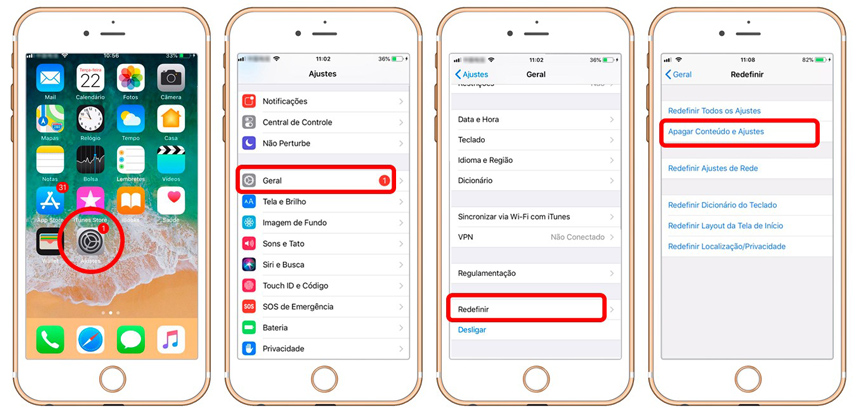
Se quer jailbreak iPhone e remover ID Apple, também pode conhecer uma outra ferramenta, o 4MeKey.
Solução 2: via iforgot.apple.com Email
Se você não tem autenticação de dois fatores ativada no seu ID Apple, você pode redefinir a senha do ID Apple por meio do seu e-mail de recuperação da conta (aquele e-mail que pedem quando fazemos o cadastro).
1. Navegue para o site iforgot.apple.com; Digite seu e-mail do ID Apple e clique em “Continuar”;
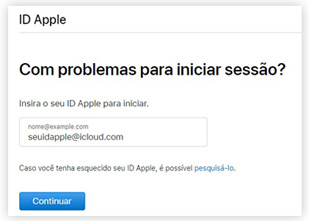
2. Selecione a opção “Preciso redefinir minha senha” e clique em “Continuar”;
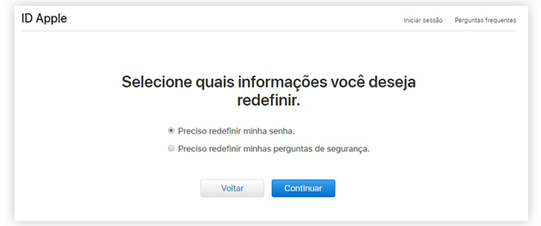
3. Selecione “Receber um e-mail” e clique em “Continuar”;
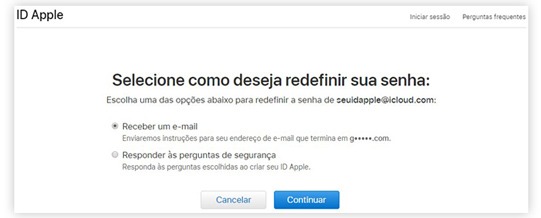
4. Agora será enviado um e-mail com link de redefinição da sua senha ID Apple, acesse seu e-mail de recuperação para ter acesso ao link e redefinir sua senha ID Apple;
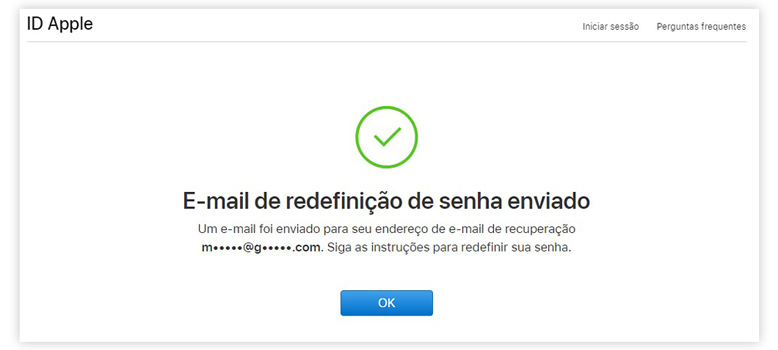
5. Tudo que precisa fazer agora é clicar em “Redefinir agora” no link que recebeu por e-mail, inserir a nova senha ID Apple e repeti-la logo abaixo.
Agora você só precisa encerrar sessão em suas contas em todos dispositivos Apple e depois fazer login novamente usando sua nova senha ID Apple.
Solução 3: no iforgot.apple.com para redefinir [Perguntas de Segurança]
Esse procedimento é bem parecido com o do tópico anterior, a diferença é que aqui você precisa redefinir sua senha ID Apple apenas respondendo às perguntas de segurança definidas por você durante a criação do ID Apple.
1. Abra o site iforgot.apple.com, digite seu e-mail do ID Apple e clique em “Continuar”;
2. Escolha a opção “Preciso redefinir minha senha” e clique em “Continuar”;
3. Selecione a opção “Responder às perguntas de segurança” e clique em “Continuar”;
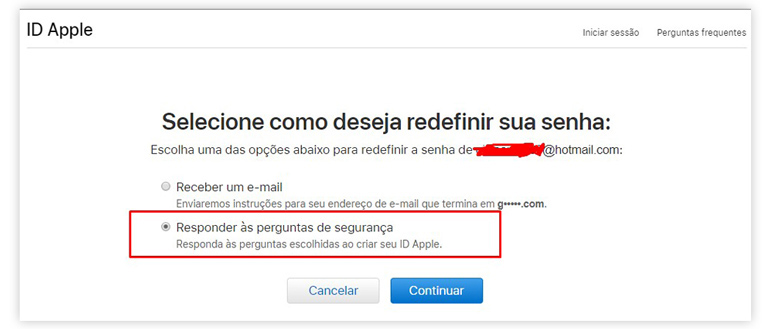
4. Tudo que precisa fazer agora é inserir sua data de nascimento, clicar em “Continuar” e em seguida inserir as respostas para as perguntas. Após confirmar as respostas, insira sua nova senha e pronto.
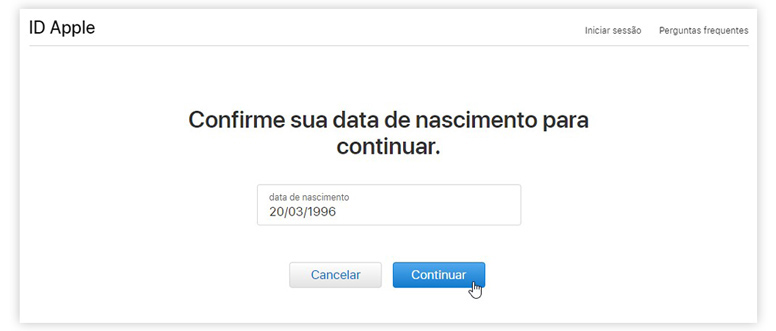
Solução 4: com Autenticação de Dois Fatores
O primeiro método quando você esquece a senha do ID Apple é alterar a senha com a autenticação de dois fatores ativada. Se você forneceu seu número de telefone quando solicitado para fins de segurança, então a autenticação de dois fatores deve estar ativada. E você pode redefinir a senha de qualquer um dos seus dispositivos confiáveis da Apple ou Mac que tenham sido conectados à conta do iCloud.
No iPhone, iPad ou iPod touch:
- Vá para Configurações e toque em [seu nome]. Vá para Senha e Segurança > Alterar Senha.
Digite o código do seu iPhone para continuar. E em seguida, defina e confirme sua nova senha.

No Mac com macOS Catalina ou posterior:
- Abra seu Mac e vá para o menu Apple > Preferências do Sistema e depois clique em iCloud.
Em seguida, clique em Senha e Segurança > Alterar Senha. E digite a senha que você usou para desbloquear o Mac.

- Agora defina uma nova senha e lembre-se dela desta vez.
Conclusão
Já esqueceu senha do ID Apple diversas vezes, nas alguns casos precisa contatar o serviço de assistência da Apple -- iforgot.apple.com. Felizmente agora descobrimos maneiras simples de redefinir senha ID Apple e resolver o problema.
Se você tem o e-mail ou respostas para recuperar a senha ID Apple por meio do iforgot.apple.com, essa é uma ótima opção. Mas se você não tem essas informações que precisa quando esqueceu a senha do ID Apple, recomendo usar o programa para desbloquear iOS, o 4uKey para desbloquear tela de bloqueio sem senha. Escolha o melhor que tornará seu trabalho fácil, rápido e confiável.
O que achou do artigo? Conseguiu redefinir a senha do ID Apple quando esqueceu? Conhece outras maneiras? Deixe um comentário e compartilhe seu conhecimento conosco!

4uKey
Desbloqueie facilmente o código de acesso do iPhone / Apple ID / Bloqueio de Ativação do iCloud / MDM
Desbloqueio 100% garantido